
모든 기기에서 메시지에 대한 iCloud 설정
이중 인증 및 iCloud 키체인이 켜져 있는 iPhone, iPad, Mac에서 메시지에 대한 iCloud를 사용할 수 있습니다. iCloud로 할 수 있는 작업에 대한 개요는 iCloud에서 메시지를 최신 상태로 유지를 참고하십시오.
참고: 각 기기에서 동일한 Apple 계정(으)로 로그인되어 있는지 확인합니다. 기기에 Apple 계정으로 로그인되어 있지 않거나 기기에서 메시지가 iCloud에 대해 꺼져 있는 경우 메시지가 기기에서 최신 상태로 유지되지 않습니다.
iPhone 또는 iPad에서 메시지에 대해 iCloud 설정
iPhone 또는 iPad에서 설정 > [사용자 이름] > iCloud로 이동합니다.
다음 중 하나를 수행합니다.
iOS 17.2 및 iPadOS 17.2 및 이후 버전: '전체 보기'(또는 '모두 보기')를 탭하고 'iCloud에 메시지 보관'을 탭한 후 '이 iPhone에서 사용'을 켭니다.
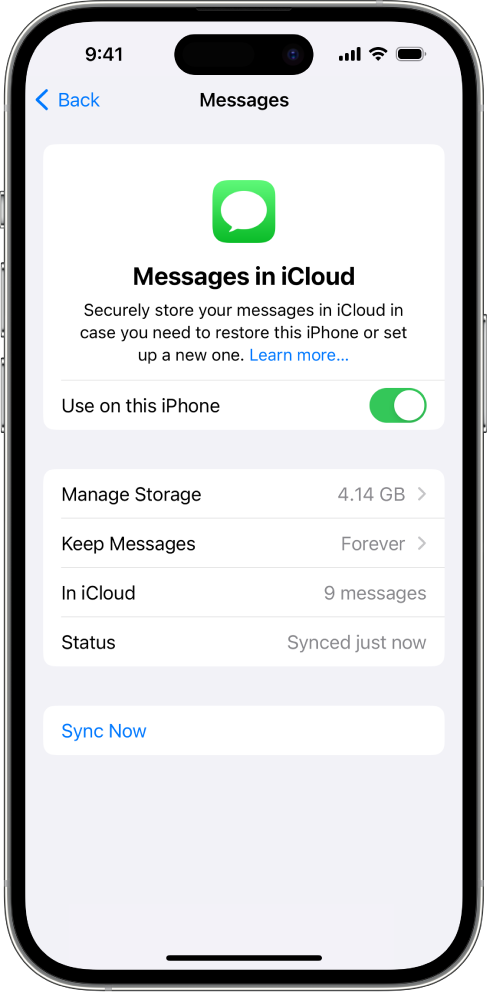
iOS 16~17.1 또는 iPadOS 16~17.1 버전: 모두 보기를 탭하고 메시지를 탭한 후 '이 [기기] 동기화'를 켭니다.
현재 iCloud에 저장된 모든 메시지를 이제 기기에서 액세스할 수 있으며 기기에서 받는 새 메시지는 iCloud에 저장됩니다.
모든 기기에서 메시지를 볼 수 있는지 확인하려면 다음도 확인합니다.
iMessage 계정: iPhone 또는 iPad에서 설정 > 메시지 > 발신 및 수신으로 이동합니다. 동일한 Apple 계정으로 로그인되어 있는지 확인합니다. 각 기기에서 메시지를 주고 받을 이메일 주소 및 전화번호를 선택할 수 있습니다.
문자 메시지 전달: 모든 기기에서 SMS 및 MMS 메시지를 받으려면 iPhone의 설정 > 메시지 > 문자 메시지 전달로 이동합니다. 각 기기에 대한 문자 메시지 전달을 켭니다. 자세한 내용은 Apple 지원 문서 iPhone에서 다른 기기로 문자 메시지 전달하기를 참고하십시오.
iCloud에 저장된 메시지를 보려면 메시지 앱을 엽니다.
iPhone 또는 iPad에서 메시지를 사용하는 방법에 대한 자세한 내용은 다음 중 하나를 참고하십시오.
iPhone 사용 설명서: iPhone에서 메시지 보내기 및 답장하기 및 iPhone용 메시지 앱에서 프로젝트 공동 작업하기
iPad 사용 설명서: iPad에서 메시지 보내기 및 답장하기 및 iPad용 메시지 앱에서 프로젝트 공동 작업하기
Mac에서 메시지에 대한 iCloud 설정
Mac의 메시지 앱에서 메시지 > 설정을 선택합니다.
'iMessage'를 클릭한 다음, 'iCloud에 메시지 보관 활성화'를 선택합니다.
Mac에서 메시지를 주고받을 이메일 주소 및 전화번호를 선택하십시오.
현재 iCloud에 저장된 모든 메시지를 이제 Mac에서 액세스할 수 있으며 Mac에서 받는 새 메시지는 iCloud에 저장됩니다.
참고: Mac에서 SMS 및 MMS 메시지를 보려는 경우 Apple 지원 문서 iPhone에서 다른 기기로 문자 메시지 전달하기를 참고하십시오.
iCloud에 저장된 메시지를 보려면 메시지 앱을 엽니다.
참고: Mac의 iCloud에서 메시지를 끄려면 iCloud에서 메시지 활성화를 선택 해제합니다. iCloud에서 모든 기기에 대해 또는 Mac에 대해서만 메시지를 비활성화하도록 선택할 수 있습니다.
Mac에서 메시지를 사용하는 방법에 대한 자세한 내용은 Mac에서 메시지 보내기를 참고하십시오.
iCloud에 메시지 보관을 처음 켤 때는 각 기기에 모든 메시지가 표시될 때까지 약간의 시간이 걸릴 수 있습니다. 그동안에도 메시지를 주고받을 수 있습니다.
메시지가 동기화되지 않는 경우 iCloud에 메시지 보관 요구 사항을 확인하고 기기가 최신 버전인지 확인합니다. Apple 지원 문서 iCloud의 시스템 요구 사항, iPhone 또는 iPad 업데이트하기 또는 Mac에서 macOS 업데이트하기를 참고하십시오.